2025년 어도비 프리미어의 소음 을 줄이는 방법
특히 저조도 조건에서 촬영할 때 소음이 주요 문제일 수 있습니다.다행히도 Adobe Premiere Pro는 소음을 효과적으로 줄이고 영상의 전반적인 품질을 향상시키는 데 사용할 수 있는 다양한 도구와 기술이 있습니다.
우리는 이러한 도구와 기술을 사용하는 방법에 대한 단계별 설명과 입자 Premiere pro를 제거하는 방법에 대한 팁을 제공할 것입니다.이 튜토리얼은 당신이 초보자이든 경험이 풍부한 영상 편집자이든 상관없이 당신의 기술을 향상시키고 고품질의 무소음 영상을 제작하는 데 도움이 될 것입니다.
파트 1. 영상 노이즈이란?

비디오 노이즈는 비디오 이미지에서 무작위로 나타나는 인기 없는 시각적 가상입니다. 이는 일반적으로 저조도 조건, 카메라의 높은 ISO 설정 또는 저품질 비디오 압축으로 인해 발생합니다.
비디오 노이즈 감소는 비디오의 전반적인 품질을 향상시키기 위해 비디오로부터 이러한 노이즈를 제거하거나 감소시키는 과정입니다. 소프트웨어 기반 노이즈 캔슬 링 필터, 노이즈 캔슬링 알고리즘 및 하드웨어 기반 노이즈 캔슬링 시스템을 포함하여 이 목적에 사용할 수 있는 다양한 기술과 도구가 있습니다.
이러한 방법은 사전 녹음된 비디오 단편 또는 라이브 비디오 스트림 모두에 적용될 수 있습니다. 비디오 노이즈 감소의 목표는 가능한 한 많은 세부 사항과 선명도를 유지하면서 최대한 많은 노이즈를 제거하는 것입니다. 프리미어 프로가 비디오 노이즈 캔슬링을 어떻게 하는지 살펴봅시다.
파트 2. Premiere Pro에서 비디오 소음 을 줄이는 방법은 무엇입니까?
비디오 편집과 관련된 경우 노이즈는 이상적인 최종 제품을 달성하는 데 주요 장애물이 될 수 있습니다. Adobe Premiere Pro는 비디오 클립의 노이즈를 줄이는 데 사용할 수 있는 다양한 도구와 기술을 제공합니다.
영상에서 노이즈를 효과적으로 제거하기 위해 중간 효과와 마스크를 사용하는 프로세스를 안내하겠습니다. 다음은 Premiere pro에서 소음 을 줄이는 방법입니다.
-
Step 1: 소음을 줄이기 위한 첫 번째 단계는 렌즈에 중간 효과를 추가하는 것입니다. 이렇게 하려면 렌즈를 타임라인으로 가져온 다음 효과 패널에서 중간 효과를 검색하기만 하면 됩니다. 끌어서 놓기 효과는 클립에 적용됩니다.

-
Step 2: 렌즈에서 노이즈가 포함된 특정 영역을 대상으로 하기 위해서는 마스크를 사용해야 합니다. 효과 제어판에서 클립에 적합한 마스크 모양을 선택하고 펜 도구를 사용하여 마스크 크기를 이동하여 노이즈 영역을 덮습니다. 증가된 깃털은 효과가 렌즈의 나머지 부분에 원활하게 통합되도록 +100으로 설정됩니다. 모든 노이즈 영역이 차단될 때까지 필요에 따라 이 프로세스를 반복합니다.

-
Step 3: 마스크가 제자리에 있으면 이제 중앙값 효과의 반경 설정을 조정하여 소음을 줄일 수 있습니다. 원하는 노이즈 감소 수준에 도달할 때까지 다른 설정을 시도합니다.

파트 3. 시사회와 노이즈 캔슬링 플러그인은 어떻게 하면 소음을 줄일 수 있나요?
아래는 프리미어와 함께 사용할 수 있는 노이즈 캔슬링 플러그인 2종입니다. 이 Premiere pro 노이즈 캔슬링 플러그인을 살펴보겠습니다.
1. Neat Video
Premiere Pro의 노이즈 캔슬링 플러그인에 대해 말하자면 Neat Video는 지금까지 가장 잘 알려진 옵션입니다.
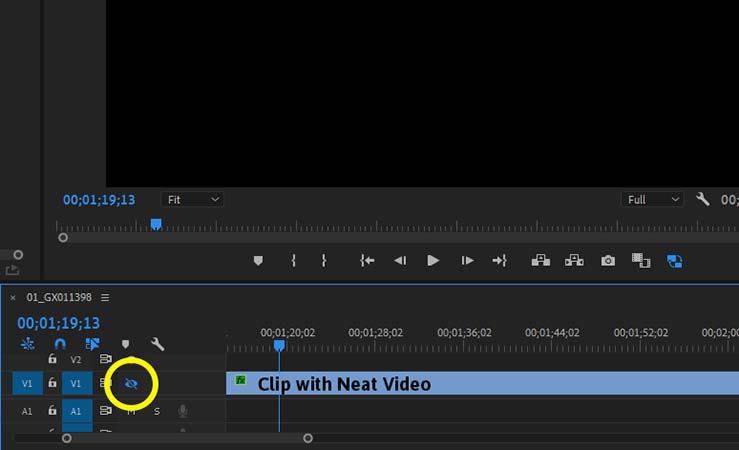
많은 전문가들은 일상 업무에서 그것의 효력과 속도에 의존합니다. Windows 및 MacOS 버전을 포함하며 Final Cut 및 Avid와 같은 다른 주요 비디오 편집 프로그램과 호환됩니다. 심지어 니트 비디오도 무료 기본 버전에 유료 프리미엄 버전을 제공합니다.
Neat Video의 특징:
- Windows 및 MacOS용
- 노이즈 프로파일 생성
- 사용자가 자신의 렌즈를 노이즈 프로파일로 가져오거나 렌즈의 특정 부분을 선택하여 이용
- Premiere Pro의 비디오 효과 패널에서 찾기
2. Red Giant Denoiser
많은 강력한 노이즈 제거 플러그인을 사용할 수 있지만 Magic Bullet Denoiser III는 PC와 Mac OS 호환이며 가장 효율적인 플러그인 중 하나입니다. 당신은 고급 버전을 무료로 사용해 볼 수 있습니다, 테스트 버전은 완전히 유효합니다.
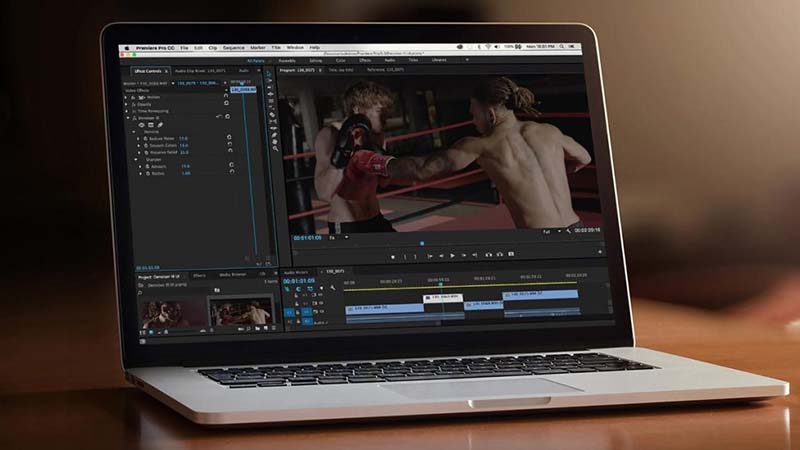
하지만 프리미엄급은 니트 비디오의 두 배 수준입니다. 진지한 사용자의 경우, 마탄 플러그인 세트가 가장 가성비가 좋은 선택일 수 있습니다.
Red Giant Denoiser의 특징:
- PC와 MacOS
- 무료 시험판과 유료 판을 제공
- 프리미엄 에디션의 가격은 Neat Video의 약 두 배
- 소음 프로파일을 설정
- 직접적이고 사용하기 쉬운 컨트롤과 기본 슬라이더 조정 소음, 매끄러운 색상, 세부 사항 저장
파트 4. 소음 감소 비디오 개봉 시 자주 묻는 질문
1. 노이즈 제거 영상과 배경 노이즈 제거의 차이점은 무엇인가요?
영상 잡음 제거는 영상에서 불필요한 시각적 노이즈를 제거하거나 줄이는 과정을 말합니다. 이러한 유형의 소음은 일반적으로 저조도 조건, 카메라의 높은 ISO 설정 또는 저품질의 비디오 압축에 의해 발생합니다.
프리미어 프로는 영상이나 오디오 녹음에서 불필요한 오디오 소음을 제거하거나 줄이는 과정을 말입니다. 이러한 유형의 소음은 배경 잡음, 교통, 바람 등과 같은 여러 요인에 의해 발생할 수 있습니다. 백그라운드 노이즈를 제거하는 목적은 녹음된 오디오의 품질을 향상시키는 것입니다.
2. 어떻게 배경 소음을 제거합니까?
비디오 또는 오디오 녹화에서 배경 노이즈를 제거하는 몇 가지 방법이 있습니다. 일반적인 방법은 비디오 및 오디오 레코드에서 불필요한 배경 소음을 제거하는 데 사용할 수 있는 HitPaw Univd와 같은 노이즈 제거 소프트웨어를 사용하는 것입니다. 소프트웨어는 고급 알고리즘을 사용하여 정확하고 효과적인 방식으로 배경 노이즈를 분석하고 제거하는 배경 노이즈 제거 기능을 제공합니다.
파트 5. 놀라운 AI HitPaw VikPea로 영상에서 소음 을 줄이는 방법
Adobe Premiere Pro 외에도 비디오 클립에서 노이즈를 제거하는 데 사용할 수 있는 다른 대안이 시장에 많이 있습니다. 대안 중 하나는 저해상도 비디오의 노이즈와 입자를 제거하기 위한 강력한 인공지능 기반 도구인 HitPaw VikPea입니다. HitPaw VikPea는 모든 기술 수준의 사용자에게 원하는 결과를 쉽게 달성할 수 있는 친숙한 사용자 인터페이스를 가지고 있습니다. 또한 첨단 인공지능 기술을 사용하여 영상의 품질을 향상시키고 소음과 입자를 효과적으로 제거하며 전반적인 선명도와 선명도를 향상시킵니다.
또한 HitPaw VikPea는 워터마크가 없는 기능 미리보기를 제공하여 사용자가 원본 영상에 영향을 미치지 않고 향상된 결과를 미리 볼 수 있습니다.

HitPaw VikPea는 다음과 같은 강력한 기능을 가지고 있습니다.
- 인공지능 기반 영상 증강 기술
- 심플하고 깔끔하고 사용하기 쉬운 인터페이스
- 성숙한 AI 기술
- 워터마크 없이 미리 보기
- 텍스처, 노이즈 및 흐림 감소
- 고급 저해상도 동영상
- 100% 안전하게 사용, 광고 없음
HitPaw VikPea를 사용하여 비디오 노이즈를 제거하는 간단한 단계:
-
Step 1. 공식 웹사이트로 가서 다운로드하고 컴퓨터에 HitPaw VikPea를 설치하세요.
-
Step 2. 이제 소프트웨어를 실행하고 실행했으니 이제 렌즈를 생활로 가져올 때입니다. "파일 선택" 버튼을 클릭하여 향상된 동영상을 가져오거나 원본 동영상을 소프트웨어로 드래그 앤 드롭합니다. HitPaw VikPea는 인기 있는 MP4 및 MOV를 포함한 다양한 입력 형식을 지원합니다.

-
Step 3. HitPaw VikPea는 각 모델이 특정 목적에 맞게 맞춤화된 4가지 다른 AI 모델을 제공합니다. 범용 노이즈 캔슬링 모델, 얼굴 모델, 애니메이션 모델, 착색 모델 등 당신의 동영상에 맞는 완벽한 모델을 찾을 수 있을 것입니다.

-
Step 4. 동영상을 업로드하고 AI 모델을 선택하면 마법을 미리 볼 시간이에요. 미리보기 버튼을 클릭하고 소프트웨어가 동영상을 처리하도록 몇 초 동안 기다립니다.

-
Step 5. 결과가 만족스럽다면, "내보내기" 버튼을 클릭하여 향상된 영상을 저장하세요. 이제 새로 다듬은 장면을 전 세계와 공유할 때입니다.

결론
영상 편집 과정에서 소음을 줄이는 것은 중요한 단계입니다. 낮은 조명 조건, 카메라의 높은 ISO 설정 또는 열악한 비디오 압축 품질과 같은 다양한 요인에 의해 발생할 수 있는 비디오의 불필요한 시각적 잡음을 제거하거나 줄이는 데 도움이 됩니다.
소음 감소에 대해 말하자면, 시장에는 많은 선택지가 있습니다. 그러나 HitPaw VikPea는 뛰어난 도구입니다. 이 소프트웨어는 첨단 AI 기술을 사용하여 저해상도 영상에서 노이즈와 입자를 효과적으로 제거합니다.

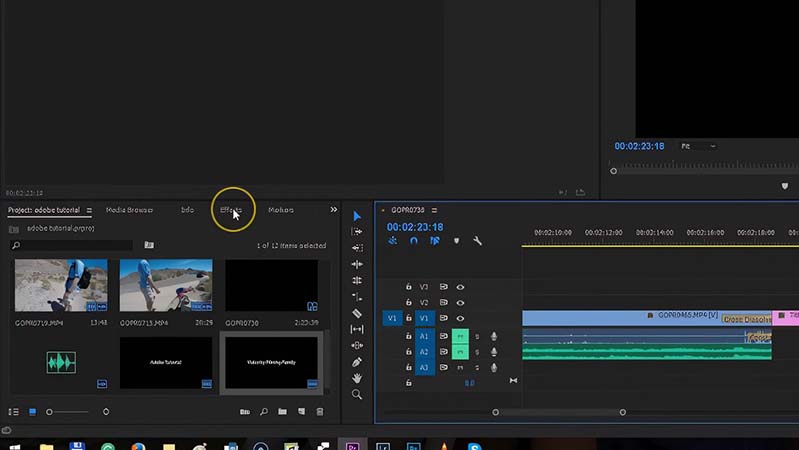
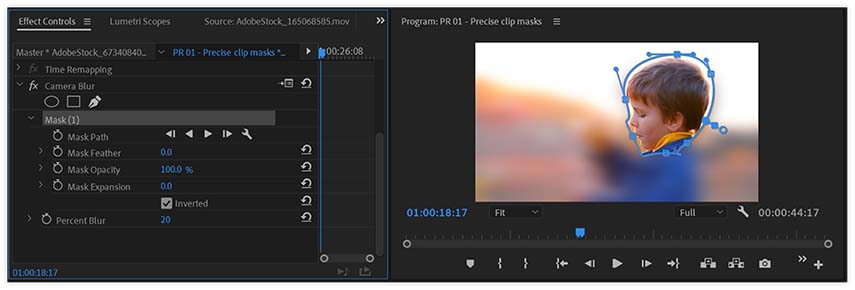
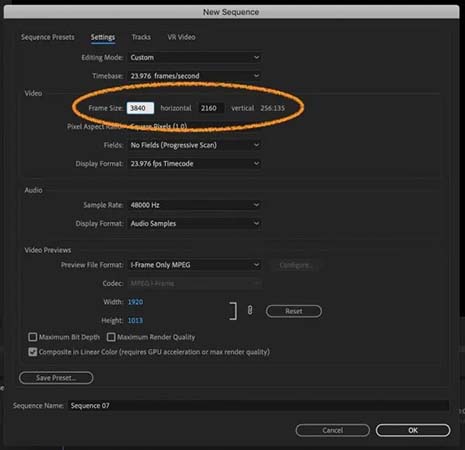




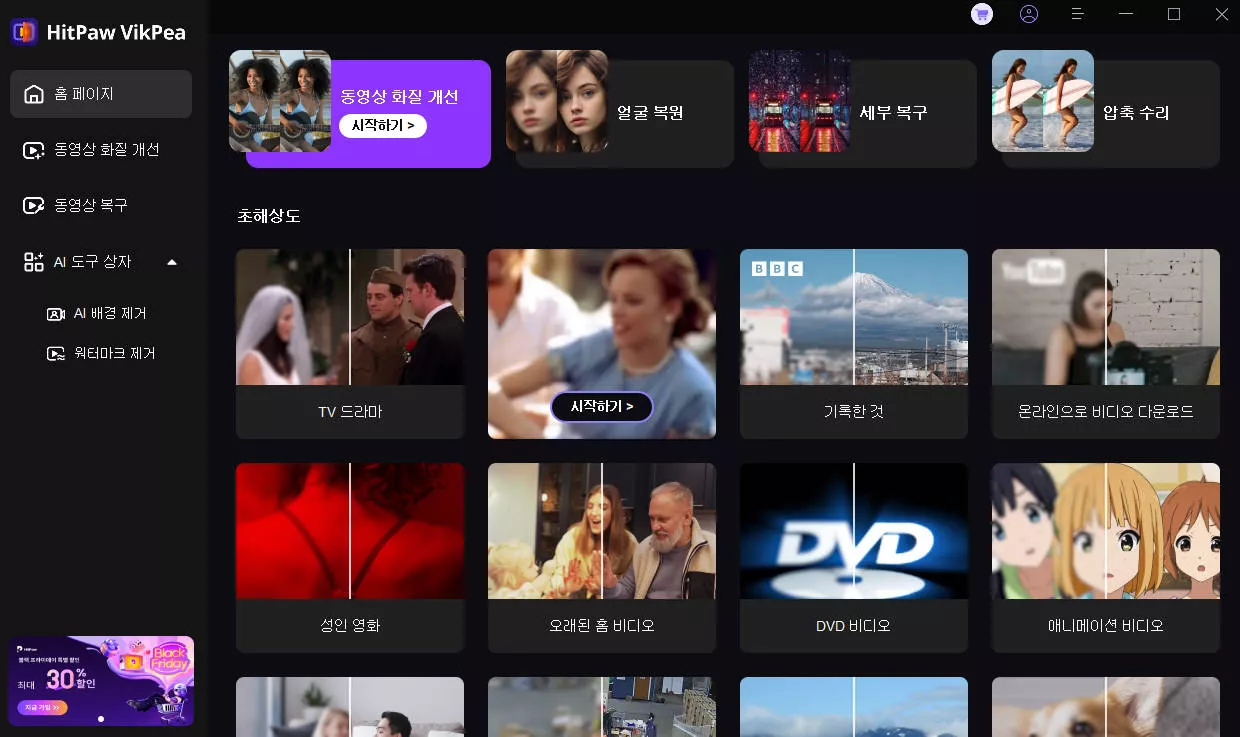
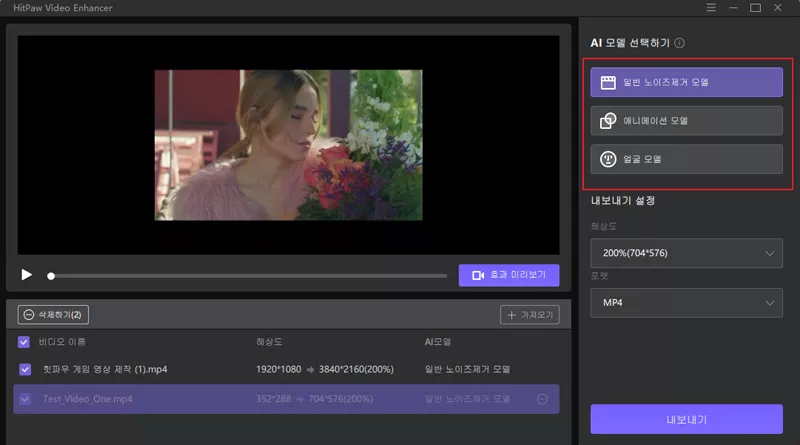
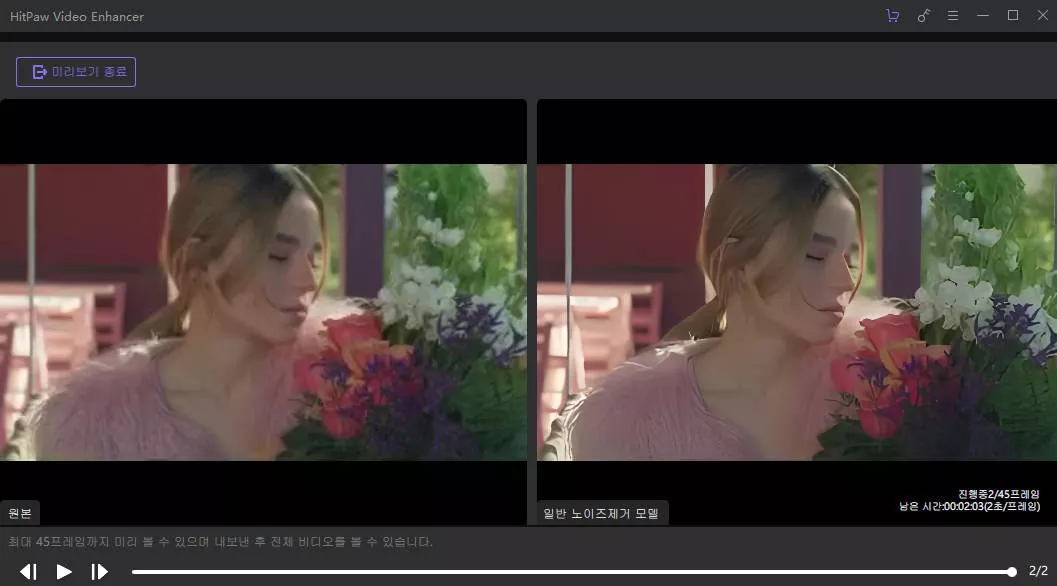
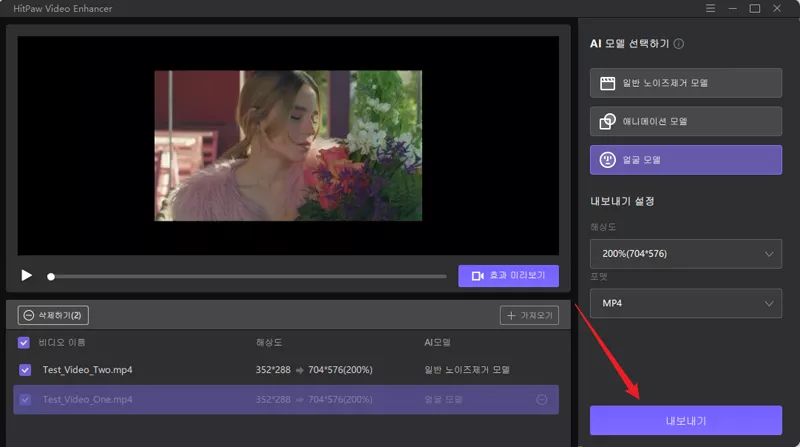

 HitPaw Edimakor
HitPaw Edimakor HitPaw FotorPea
HitPaw FotorPea



기사 공유하기:
제품 등급 선택:
김희준
편집장
새로운 것들과 최신 지식을 발견할 때마다 항상 감명받습니다. 인생은 무한하지만, 나는 한계를 모릅니다.
모든 기사 보기댓글 남기기
HitPaw 기사에 대한 리뷰 작성하기